Windows'ta Toshiba Uydu Sürücülerini İndirin ve Yükleyin
Miscellanea / / August 04, 2021
Çoğu Toshiba Satellite dizüstü bilgisayar, çok fazla zaman kaybetmeden en son sürücülerin tümünü almak için yükleyebileceğiniz bir sürücü CD'si kılavuzu ile birlikte gelir. Ancak CD'yi kaybettiyseniz veya artık yoksa, bu sürücüleri internetten indirip yüklemeniz gerekir. Doğru dosya grubuna sahip olduğunuzda sürücüleri kurmak kolaydır ve bunları nasıl indirebileceğiniz aşağıda açıklanmıştır.
Windows PC veya dizüstü bilgisayar kurmayla ilgili en can sıkıcı şeylerden biri, sisteminiz için doğru sürücüleri bulmaktır. Sisteminiz eski Toshiba Satellite dizüstü bilgisayarlar gibi eskiyse, bu çok daha zor hale gelir. Çoğu zaman, sürücüleri çevrimiçi bulamıyorsunuz. Bu yazıda, Toshiba Satellite dizüstü bilgisayarlar için sürücüleri nasıl indirip yükleyebileceğinizi açıklayacağız.

Sayfa İçeriği
-
Windows'ta Toshiba Uydu Sürücülerini İndirin ve Yükleyin
- Yöntem 1: Resmi Web Sitesinden
- Yöntem 2: Sürücü CD'sini Kullanma
- Yöntem 3: Üçüncü taraf araçlarını kullanma:
- Sonuç
Windows'ta Toshiba Uydu Sürücülerini İndirin ve Yükleyin
Windows 10'un en son sürümü, yükleme sırasında sürücüleri otomatik olarak kurar. Ancak, Windows'un daha eski bir sürümünü yüklemek istiyorsanız, sürücüleri nasıl kolayca indirip kurabileceğiniz aşağıda açıklanmıştır.
Yöntem 1: Resmi Web Sitesinden
En iyi uygulama, Toshiba dizüstü bilgisayarınızın resmi web sitesine gitmek ve gerekli sürücüleri almaktır. Ancak bu durumda, Toshiba'nın resmi web sitesi aynı zamanda Dynabook'un web sitesi olduğu için kullanıcının kafası karışabilir. Çünkü Japonya'da Toshiba, Dynabook markasıyla dizüstü bilgisayarlar satıyor.
Önkoşullar: Dizüstü Bilgisayarınızın Model Adı veya Seri Numarası.
- Resmi Toshiba destek sitesini şuradan açın: İşte.
- Şimdi arama kutusuna Seri numaranızı veya Model Adınızı girin.

- Bu öğeyi aramak için Git'e tıklayın.
- Şimdi dizüstü bilgisayarınız için mevcut tüm sürücülerin indirildiğini görmelisiniz.
- Belirli kategoriyi seçebilir, Ses Sürücüleri isteyip istemediğinizi söyleyebilir ve bunları özel olarak indirebilirsiniz.
Not: Resmi Web Sitesi, yalnızca bilgisayarınızla birlikte gelen Windows sürümü için sürücüleri destekler. Ancak çoğu zaman, sürücünün eski sürümü, herhangi bir sorun olmadan daha yeni bir Windows sürümüyle çalışmalıdır. Ancak sorunlardan kaçınmak için dizüstü bilgisayarınızın birlikte geldiği Windows sürümünü yüklemeniz önerilir.
Yöntem 2: Sürücü CD'sini Kullanma
Çoğu üretici, işletim sisteminin yeniden yüklenmesi durumunda kullanıcıların sürücüleri yüklemelerine yardımcı olmak için bir destek veya sürücü CD'si ve sistemleri içerir. Şimdi sürücü CD'sinden sürücüleri nasıl yükleyebileceğinizi görelim.
- Sürücü CD'sini veya DVD'sini CD Yuvasına yerleştirin.
- Sürücüyü Explorer'da açın ve sürücüleri birer birer yüklemeye başlayın.
- Çoğu zaman tüm sürücüleri tek bir tıklamayla yükleyebilen yükleyici yazılımlar olacaktır.
Not: CD/DVD yazılımı, aygıtınızla birlikte gönderildiği için yalnızca sürücülerin eski sürümlerini içerebilir. En son sürümü almak için ilk yöntemi denemelisiniz.
Yöntem 3: Üçüncü taraf araçlarını kullanma:
Bilgisayarınıza sürücü yükleme işlemini basitleştirmek için birçok üçüncü taraf aracı bulunmaktadır. Bazı örnekler Driver Booster, Driver Doctor vb. Bu araçların hiçbirinin tanıtımını yapmıyoruz. Ancak bazen, özellikle mevcut işletim sistemine özgü sürücüleri bulamadığınızda, uyum sağlarlar.
Reklamlar
- Tercih ettiğiniz yazılımı indirin. (Sürücü güçlendirici veya Sürücü Doktoru veya Drivepack)
- Bunları kurun ve dizüstü bilgisayarınızı ağa bağlayın.
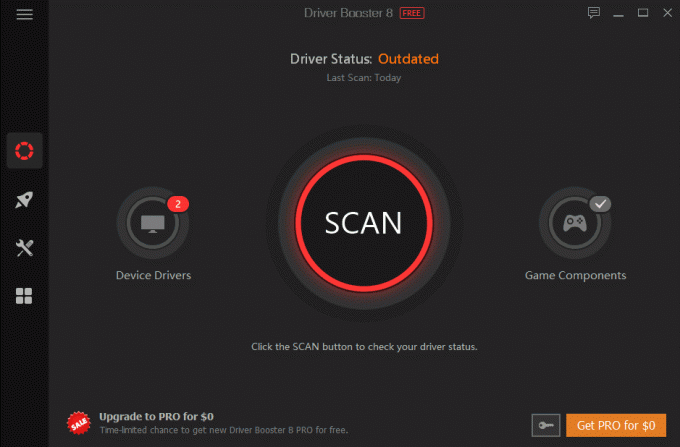
- Sürücüleri Tara ve yazılımın gerekli tüm sürücüleri indirip yüklemesine izin verin.
Sonuç
Gördüğünüz gibi, Toshiba Satellite Dizüstü Bilgisayarınız için sürücüleri indirmek ve kurmak kolaydır. Yine de bu üç seçenekten ilkini öneriyoruz. Çünkü bu yöntemle, tüm hata ve sorun olasılıklarını ortadan kaldıran sürücülerin yalnızca en son sürümünü alacaksınız. Çoğu insan için olsa da, bu üçüncü taraf araçlar faydalı olabilir.



